
isoBurn Mac官方版是款适合Mac电脑中使用的ISO刻录工具。isoBurn Mac正式版能够直接将您的ISO和CD/DVD映像文件刻录到CD-R、CD-RW、DVD-R、DVD-RW、DVD+R、DVD+RW、HD DVD和蓝光光盘上。并且isoBurn Mac还可以支持将可启动的光盘转为镜像文件。
注意事项:
有时候在mac软件的下载安装中会遇到报错,现在华军小编来给大家整理较为常见的报错情况并做出解答,有遇到报错的朋友可以参考如下方案:
1、“xxx软件已损坏,无法打开,你应该将它移到废纸篓”
2、“打不开xxx软件,因为Apple无法检查其是否包含恶意软件”
3、“打不开…软件,因为它来自身份不明的开发者”
解决方案如下:
1、在自己的Mac电脑设置开启任何来源。
2、如果开启任何来源无法解决报错的情况,则表明该应用受到苹果针对应用未签名的限制,需要通过执行命令行代码来绕过应用签名认证。 执行命令绕过ios的公证Gatekeeper。
3、如果上述两种方法都没有奏效,那么需要关闭SIP系统完整性保护。
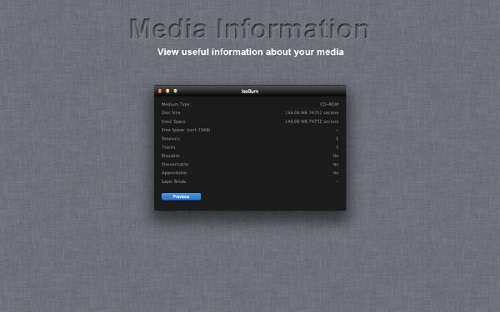
isoBurn Mac软件特色
如果你想用一种快速、简单的方法将ISO或DMG文件刻录到光盘上,那么你应该使用isoBurn。在主界面,你可以拖入一个DMG或ISO文件,选择你的刻录机,必要时设置分层,并选择你是否希望在刻录后弹出光盘。做完这一切后,只需点击刻录,刻录完成后,你的光盘就会准备好。
如果你有一张光盘,但你不确定光盘的属性是什么,也许你用不同的应用程序刻录不成功,想找出问题出在哪里?插入一张光盘,然后点击 "媒体信息 "标签。
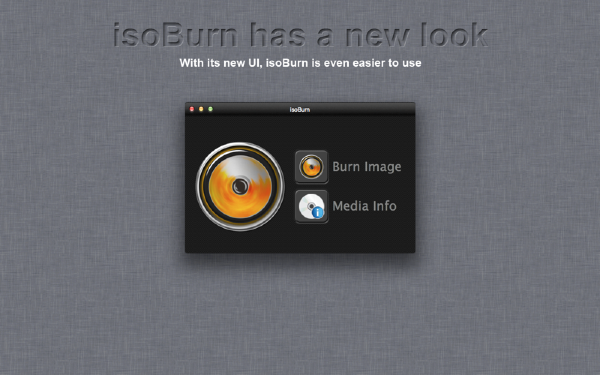
isoBurn Mac软件优势
轻松ISO刻录可以直接将ISO和CD/DVD图像文件刻录到CD-R、CD-RW、DVD-R、DVD-RW,DVD+R、DVD+RW、HD DVD和蓝光光盘,无需安装任何模拟物理CD或DVD的“虚拟驱动器”,它可以直接写入任何数据。
轻松ISO刻录隐藏所有复杂的设置,让这个程序非常简单,易于使用。
isoBurn Mac使用说明
步骤1:单击[打开]按钮选择一个ISO图像文件(*.ISO),或将图像文件拖入;
步骤2:在CD-RW驱动器中插入空白CD;
第三步:点击【刻录】开始刻录磁盘;
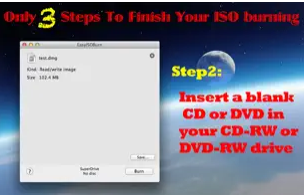
isoBurn Mac更新日志
1.修改用户提交bug
2.添加新功能
未经允许不得转载:岩猫星空网 » isoBurn Mac 1.0 官方版

 岩猫星空网
岩猫星空网






